- Հեղինակ Jason Gerald [email protected].
- Public 2024-01-15 08:17.
- Վերջին փոփոխված 2025-01-23 12:20.
Այս wikiHow- ը սովորեցնում է ձեզ, թե ինչպես կարելի է փաստաթղթեր տպել iPad- ից այնպիսի տպիչի վրա, որն ունի անլար ադապտեր, ինչպիսիք են Bluetooth- ը կամ WiFi- ը, կամ սարք, որը միացված է անլար ցանցին:
Քայլ
Մաս 1 -ից 2 -ը. Սարքերը միացնելով անլար ցանցին

Քայլ 1. Համոզվեք, որ տպիչն ունի անլար ադապտեր:
Մեքենան պետք է միացված լինի և պատշաճ կերպով միացված լինի անլար ցանցին ՝ անմիջապես Bluetooth- ով կամ WiFi- ով, երթուղիչով կամ անլար ցանցին միացված համակարգչի միջոցով:
Եթե տպիչը միացված է անլար ցանցին երթուղիչի կամ համակարգչի միջոցով, համոզվեք, որ սարքը կարգավորված է համօգտագործման համար: Նույնիսկ երբ ցանցին միացված է, մեքենան չի կարող կազմաձևվել ՝ որպես ընդհանուր կամ ընդհանուր սարք օգտագործելու համար:

Քայլ 2. Միացրեք AirPrint- ը մեքենայի վրա:
Տպիչների շատ հայտնի մոդելներ գալիս են AirPrint գործառույթով: Այնուամենայնիվ, եթե ցանկանում եք, կարող եք միացնել AirPrint- ը մեկ այլ տպիչի վրա:
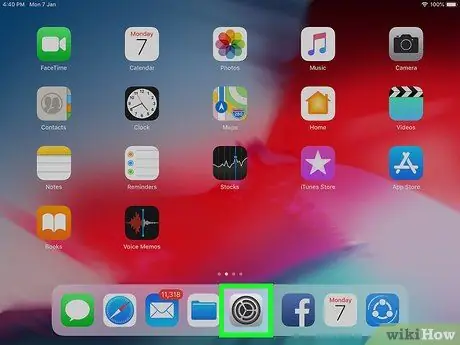
Քայլ 3. Բացեք iPad- ի կարգավորումների ընտրացանկը («Կարգավորումներ»):
Այս ընտրացանկը նշված է մոխրագույն հանդերձանքի պատկերակով (⚙️), որը սովորաբար ցուցադրվում է հիմնական էկրանին:
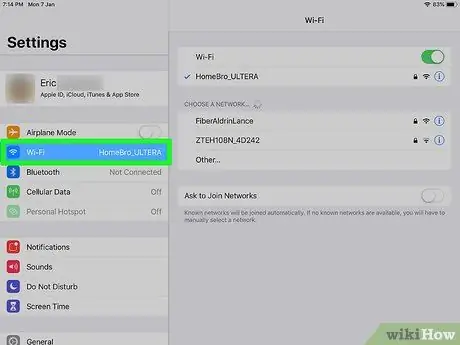
Քայլ 4. Հպեք Wi-Fi- ին:
Այն գտնվում է ճաշացանկի վերևում:
Եթե այն արդեն միացված չէ, սահեցրեք «Wi-Fi» անջատիչը դեպի միացված կամ «Միացված» դիրքը (կանաչ):
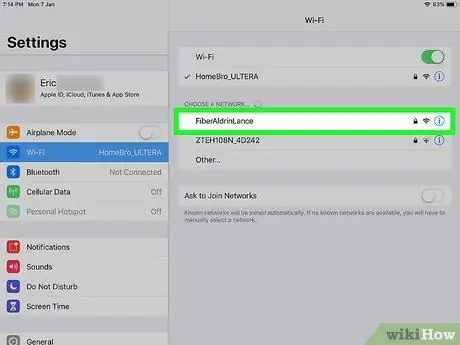
Քայլ 5. Հպեք WiFi ցանցին:
Ընտրեք այն ցանցը, որին միացված է տպիչը «ԸՆՏՐԵԼ ETԱՆW …» ընտրացանկի հատվածում:
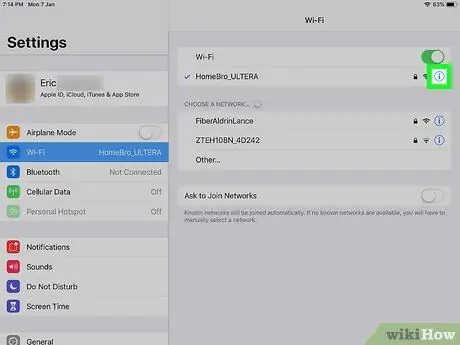
Քայլ 6. Հպեք Կարգավորումներ:
Այն գտնվում է էկրանի վերին ձախ անկյունում:
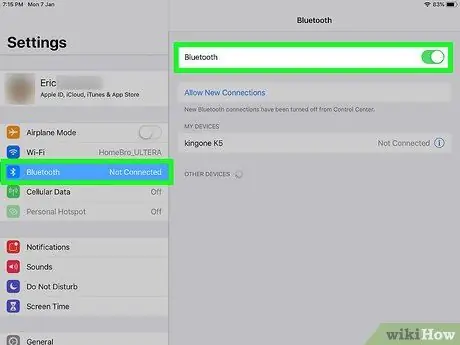
Քայլ 7. Հպեք Bluetooth- ին:
Այն գտնվում է ճաշացանկի վերևում:
Եթե այն արդեն միացված չէ, սահեցրեք «Bluetooth» անջատիչը դեպի միացված կամ «Միացված» դիրքը (կանաչ):
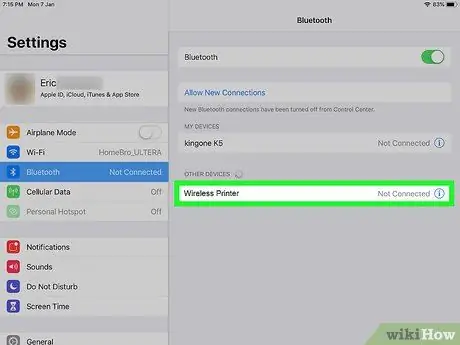
Քայլ 8. Հպեք տպիչին:
Եթե սարքի մոտ Bluetooth տպիչ է հայտնաբերվում, մեքենայի անունը կցուցադրվի «ԱՅԼ ՍԱՐՔԵՐ» ընտրացանկի հատվածում:
2 -րդ մաս 2 -ից. Փաստաթղթի տպագրություն
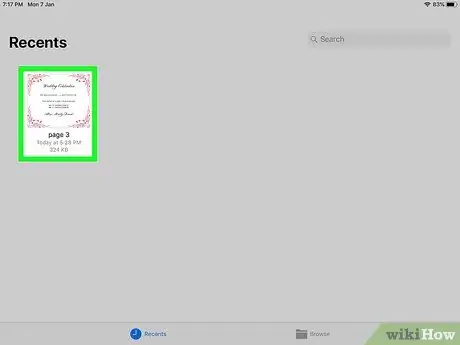
Քայլ 1. Բացեք ֆայլը, որը ցանկանում եք տպել:
Նախ, բացեք այն ծրագիրը, որն ունի ձեր ուզած փաստաթուղթը, օրինակ ՝ Word, Էջեր կամ Լուսանկարներ, այնուհետև ընտրեք այն փաստաթուղթը կամ ֆայլը, որը ցանկանում եք տպել:
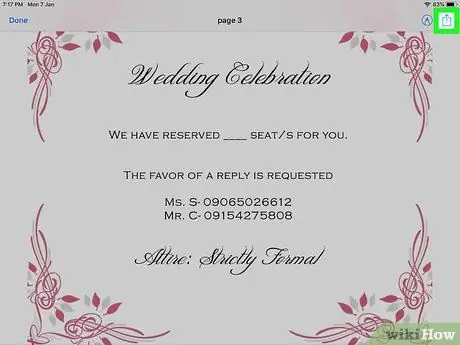
Քայլ 2. Հպեք «Կիսվել» կոճակին:
Փաստաթղթում փնտրեք քառակուսի պատկերակ ՝ ուղղված սլաքը դեպի վեր (ծրագրերի մեծ մասում) կամ էլիպսի պատկերակ (…), որը ցուցադրվում է ինքնուրույն (օրինակ ՝ Pages հավելվածում), փաստաթղթի պատկերակի կողքին (օրինակ ՝ Word հավելվածում)), կամ ուղղահայաց (⋮), ինչպես Google Փաստաթղթերում:

Քայլ 3. Հպեք Տպել:
Այն գտնվում է ընտրացանկի ընտրանքներում, սովորաբար տպիչի պատկերակի կողքին:
Որոշ ծրագրերում, օրինակ ՝ Word- ում կամ Փաստաթղթերում, անհրաժեշտ է հպել « AirPrint ”, “ Տպման նախադիտում », Կամ երկուսն էլ առաջինը:
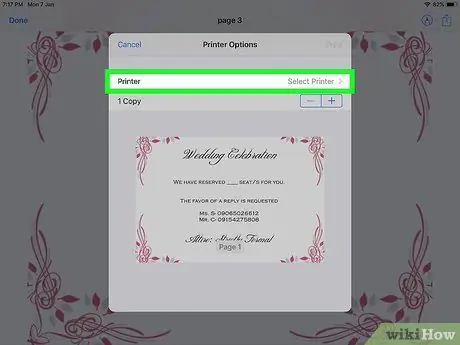
Քայլ 4. Հպեք Ընտրել տպիչ:
Ընդհանրապես, այս տարբերակը գտնվում է ընտրացանկից «Տպիչ» -ի ձախ կողմում:
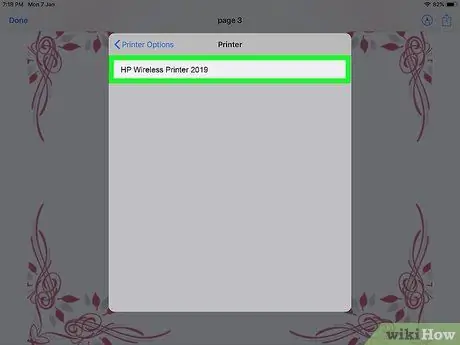
Քայլ 5. Հպեք տպիչին:
Բոլոր տպիչները, որոնք ունեն AirPrint- ի հասանելի հնարավորություններ, կցուցադրվեն: Տպիչների հարյուրավոր հայտնի մոդելներ, ներառյալ HP- ն, աջակցում են AirPrint գործառույթը:
HP ePrint հավելվածի մշակումը կամ iPad- ի աջակցությունն այլևս հասանելի չեն 2017 թվականի մայիս ամսվա դրությամբ:
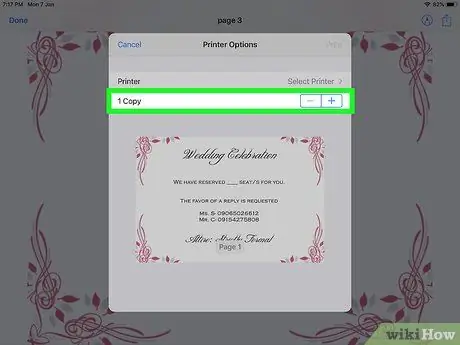
Քայլ 6. Ընտրեք պատճենների քանակը, որոնք ցանկանում եք տպել:
Օգտագործեք կոճակը " +" կամ "-»Թիվը ավելացնելու կամ նվազեցնելու համար:
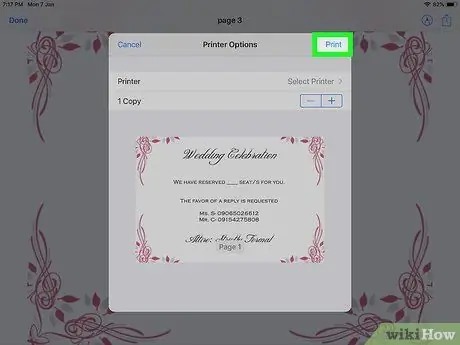
Քայլ 7. Հպեք Տպել:
Փաստաթուղթը տպվելու է ընտրված մեքենայից:






